



  |   |
| 1 | Accendere il computer Macintosh. | ||||
| 2 | Inserire il CD-ROM nell'apposita unità. Fare doppio clic sull'icona HL4040_4050_4070 sul desktop. Fare doppio clic sull'icona Start Here. Selezionare la stampante e la lingua. 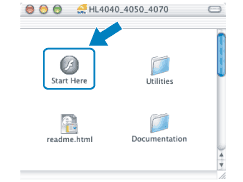 | ||||
| 3 | Fare clic su Installa driver della stampante. 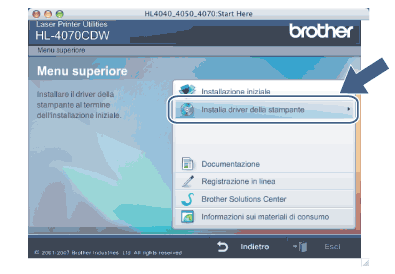 | ||||
| 4 | Fare clic su Utenti di reti senza fili (wireless). 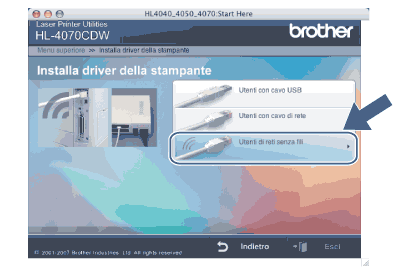 | ||||
| 5 | Scegliere Installazione driver e Configurazione senza fili o Solo configurazione senza fili, quindi fare clic su Avanti. 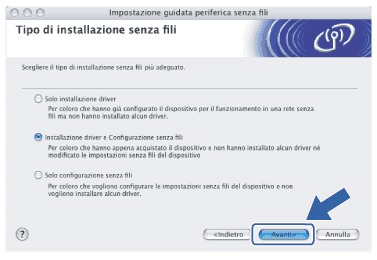 | ||||
| 6 | Leggere la Nota Importante e selezionare la casella per la conferma di questa impostazione, quindi fare clic su Avanti. 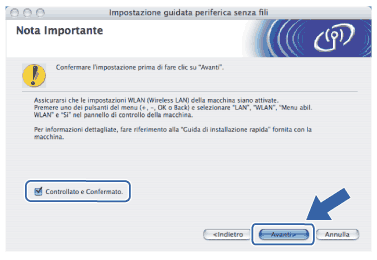 | ||||
| 7 | Scegliere Manuale e fare clic su Avanti. 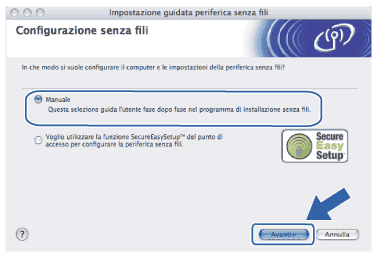 | ||||
| 8 | Scegliere Non è possibile collegare la periferica al punto di accesso con un cavo di rete e scegliere Avanti. 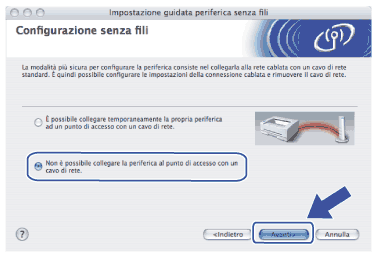 | ||||
| 9 | Scegliere Il computer ha una potenzialità di connessione senza fili e verificare che l'opzione Sto utilizzando un punto di accesso in modalità infrastruttura non sia selezionata. Fare clic su Avanti. 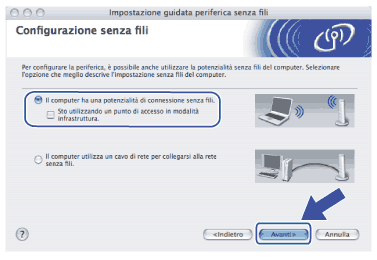 | ||||
| 10 | È necessario modificare temporaneamente le impostazioni senza fili del computer. Seguire le istruzioni visualizzate sullo schermo. È importante prendere appunti di tutte le impostazioni, ad esempio l'SSID o il canale del computer, nel caso fosse necessario ripristinare le impostazioni senza fili originali, quindi fare clic su Avanti. 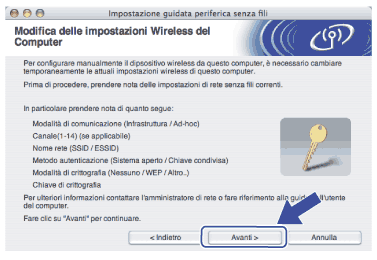 | ||||
| 11 | Per comunicare con la stampante senza fili non configurata, modificare temporaneamente le impostazioni senza fili sul computer in base ai valori predefiniti della stampante visualizzati sullo schermo. Selezionare la casella dopo queste impostazioni, quindi fare clic su Avanti. 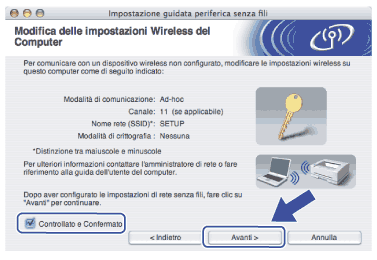 | ||||
| 12 | Scegliere la stampante da configurare e fare clic su Avanti. Se l'elenco è vuoto, verificare che la stampante sia accesa e fare clic su Aggiorna. 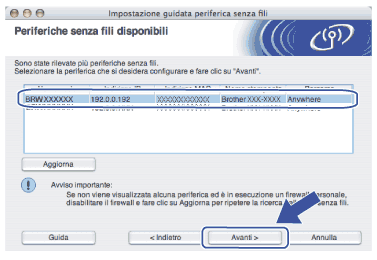 | ||||
| 13 | Verranno automaticamente cercate le reti senza fili disponibili dalla stampante. Scegliere la rete Ad-hoc che si desidera associare alla stampante, quindi fare clic su Avanti. 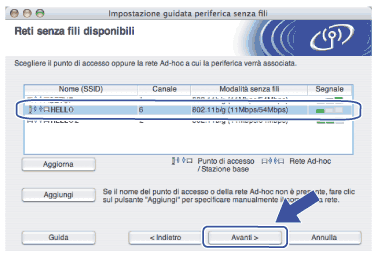
| ||||
| 14 | Se la rete non è configurata per Autenticazione e Crittografia, viene visualizzata la schermata seguente. Per continuare l'installazione, fare clic su OK e andare al passaggio 17. 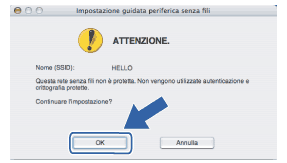 | ||||
| 15 | Se la rete è configurata per Autenticazione e Crittografia, viene visualizzata la schermata seguente. Nella configurazione della stampante senza fili Brother, è necessario accertarsi che sia configurata in base alle impostazioni di autenticazione e crittografia della rete senza fili esistente. Selezionare l'impostazione desiderata per Metodo autenticazione e Modalità di crittografia negli elenchi a discesa. Immettere quindi la Chiave di rete e fare clic su Avanti. Andare al passaggio 17. 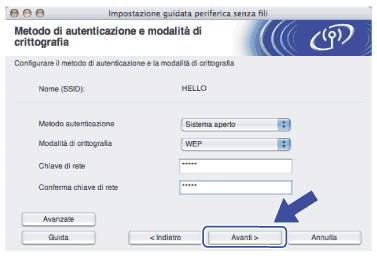 | ||||
| 16 | Immettere un nuovo SSID e selezionare l'impostazione desiderata per Metodo di autenticazione e Modalità di crittografia negli elenchi a discesa. Immettere quindi la Chiave di rete e fare clic su Avanti. 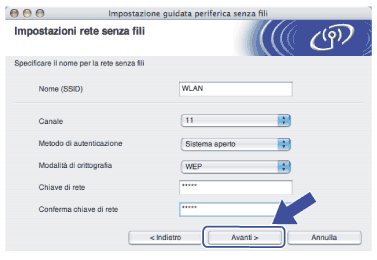 | ||||
| 17 | Fare clic su Avanti. Le impostazioni verranno inviate alla stampante. Le impostazioni rimarranno invariate se si fa clic su Annulla. 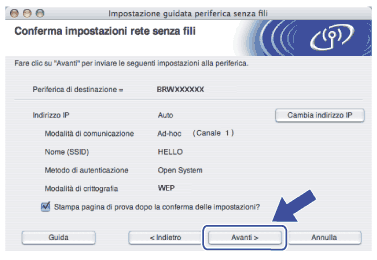 | ||||
| 18 | Per comunicare con la periferica senza fili configurata, configurare il computer affinché utilizzi le stesse impostazioni senza fili. Modificare manualmente le impostazioni senza fili nel computer in modo che corrispondano alle impostazioni senza fili della stampante visualizzate in questa schermata. Selezionare la casella dopo queste impostazioni, quindi fare clic su Avanti o Fine. Le impostazioni visualizzate in questa schermata hanno esclusivamente scopo di esempio. Le impostazioni specifiche della stampante in uso saranno diverse. 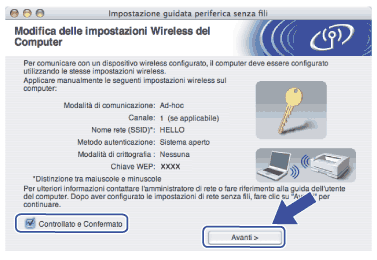 |
|
  |   |